Bạn nghĩ Bitwarden chỉ dùng để lưu trữ và tạo mật khẩu? Hãy suy nghĩ lại. Bitwarden cung cấp nhiều tính năng hữu ích khác mà có thể bạn chưa biết, nhưng thực sự nên bắt đầu sử dụng để tối ưu bảo mật và tiện ích. Đây là một công cụ quản lý mật khẩu mạnh mẽ, giúp bảo vệ thông tin nhạy cảm của bạn một cách toàn diện hơn.
7. Ghi chú bảo mật (Secure Notes)
Tính năng Ghi chú bảo mật (Secure Notes) trong Bitwarden là một cách mạnh mẽ để lưu trữ các thông tin nhạy cảm vượt ra ngoài tên người dùng và mật khẩu. Những ghi chú được mã hóa này cho phép bạn lưu trữ mật khẩu Wi-Fi, giấy phép phần mềm, mã khôi phục và những suy nghĩ mà bạn cho là quá nhạy cảm để lưu trữ trong ứng dụng ghi chú thông thường.
Bitwarden cũng cung cấp tính năng thư mục để bạn tổ chức các ghi chú của mình, giúp dễ dàng tìm thấy thông tin khi cần. Thay vì viết thông tin nhạy cảm vào một cuốn sổ tay, hãy lưu trữ chúng một cách an toàn trong Bitwarden.
Để tạo một ghi chú bảo mật, hãy làm theo các bước sau:
- Nhấn vào biểu tượng dấu cộng nổi (+) ở phía dưới bên trái và chọn Secure Note (Ghi chú bảo mật).
- Nhập tên phù hợp dưới phần Item Details (Chi tiết mục) và nhấn vào nút thả xuống dưới mục Folder (Thư mục).
- Chọn một thư mục bạn muốn lưu trữ ghi chú, hoặc tạo một thư mục mới.
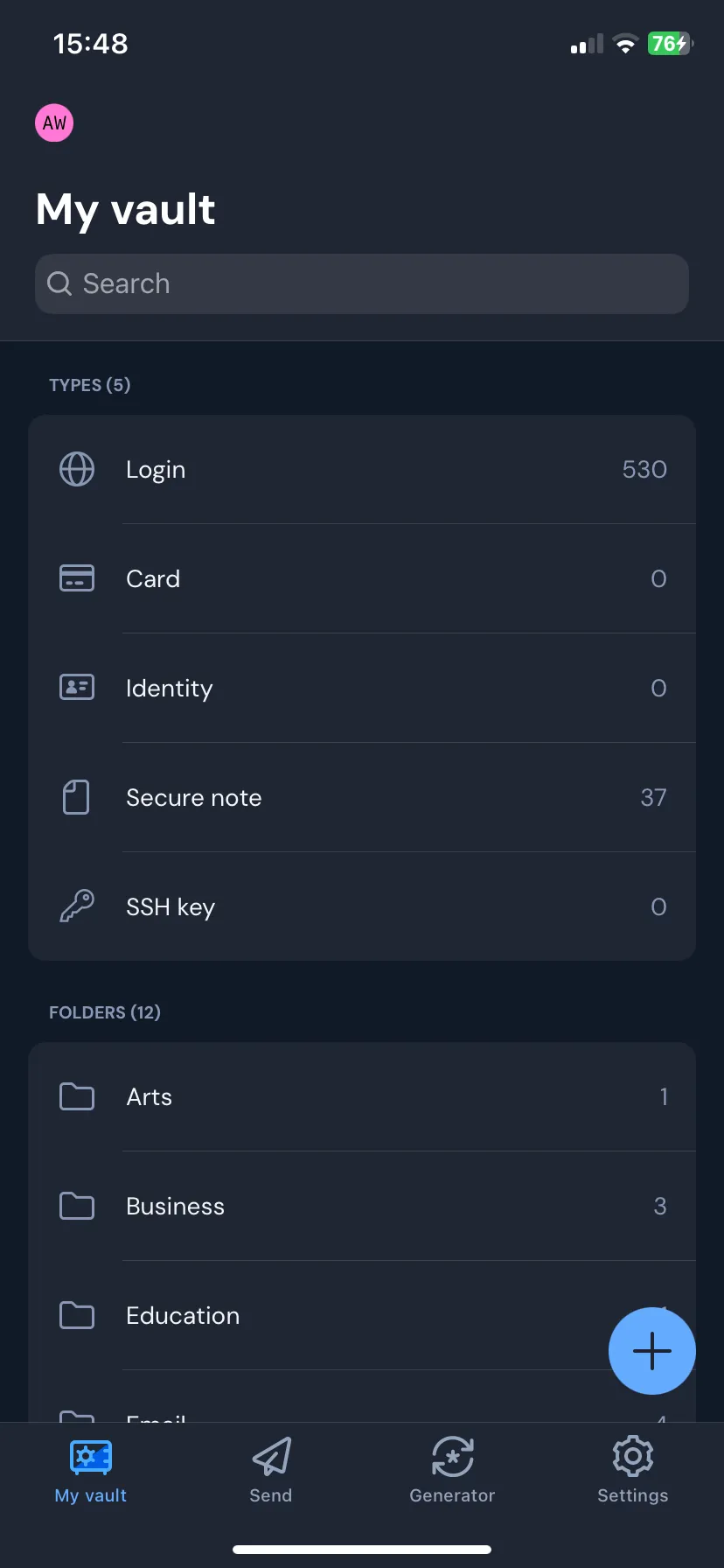 Màn hình chính ứng dụng Bitwarden trên iOS hiển thị biểu tượng dấu cộng để tạo mục mới
Màn hình chính ứng dụng Bitwarden trên iOS hiển thị biểu tượng dấu cộng để tạo mục mới
- Cuối cùng, nhập chi tiết ghi chú của bạn và nhấn Save (Lưu).
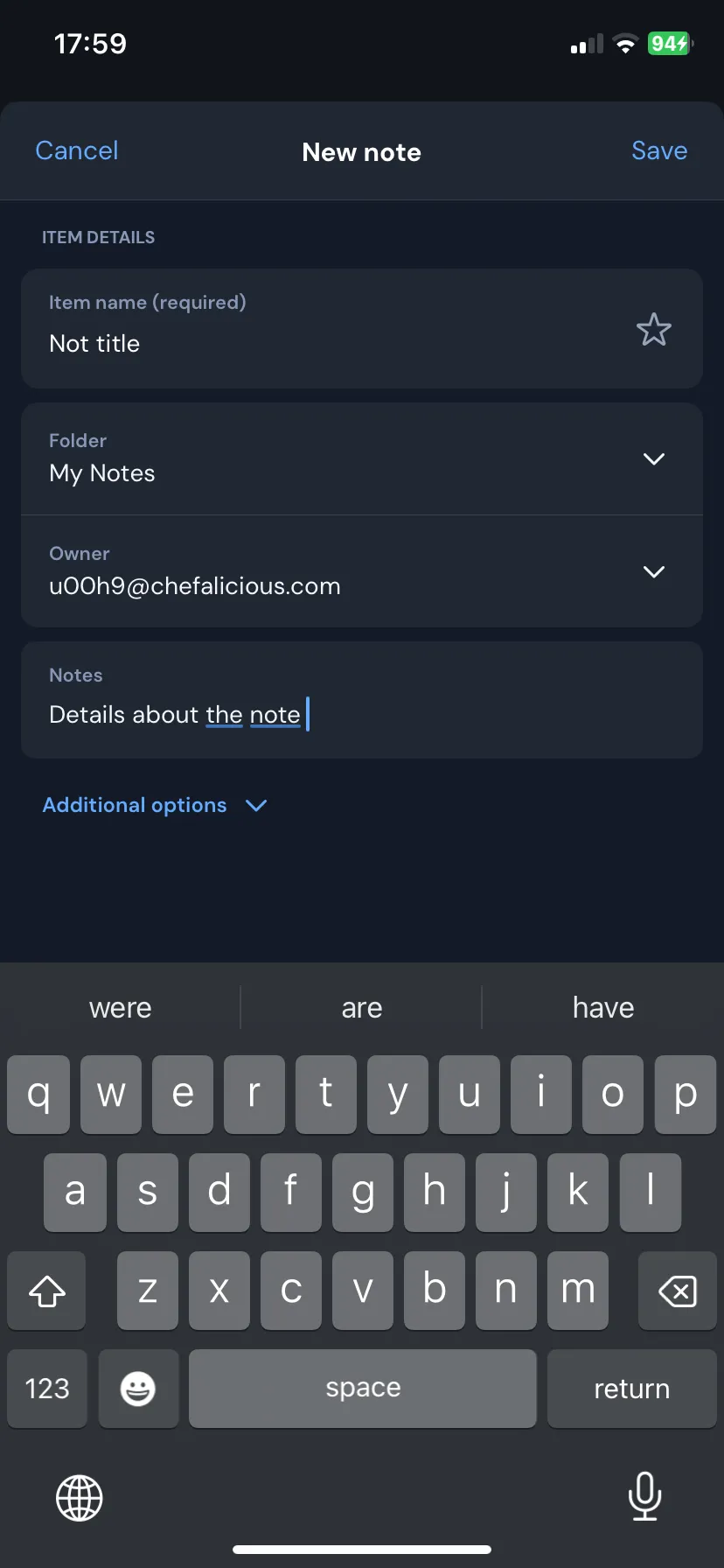 Giao diện ghi chú bảo mật Bitwarden đã điền đầy đủ thông tin chi tiết
Giao diện ghi chú bảo mật Bitwarden đã điền đầy đủ thông tin chi tiết
Bạn có thể xem tất cả các ghi chú của mình bằng cách vào phần Secure Note (Ghi chú bảo mật). Ngoài ra, hãy nhập tên ghi chú bảo mật vào thanh tìm kiếm để xem một ghi chú cụ thể.
6. Bitwarden Send
Chia sẻ mật khẩu với bạn bè và gia đình qua email, tin nhắn văn bản, trên giấy hoặc ứng dụng nhắn tin tức thời không an toàn. Nếu bạn sử dụng Bitwarden, bạn có một lựa chọn thay thế nên tận dụng được gọi là Bitwarden Send.
Bitwarden Send cung cấp một cách an toàn để chia sẻ thông tin trực tuyến, cho dù đó là một tệp, một tin nhắn văn bản hay thậm chí là một mật khẩu. Tất cả thông tin đều được mã hóa đầu cuối (end-to-end encrypted), đảm bảo rằng chỉ bạn và người nhận mới có thể xem được. Nó cũng bao gồm các biện pháp bảo vệ quyền riêng tư có thể tùy chỉnh. Bạn có thể chọn ngày xóa, ngày hết hạn, số lượt truy cập tối đa, thêm mật khẩu và nhiều hơn nữa.
Để bắt đầu với Bitwarden Send, hãy nhấn vào tùy chọn Send (Gửi) ở cuối ứng dụng, chọn New Send (Gửi mới), và chọn Text (Văn bản) hoặc File (Tệp) ở trên cùng. Từ đó, thêm thông tin của bạn, và khi đã sẵn sàng, nhấn Save (Lưu).
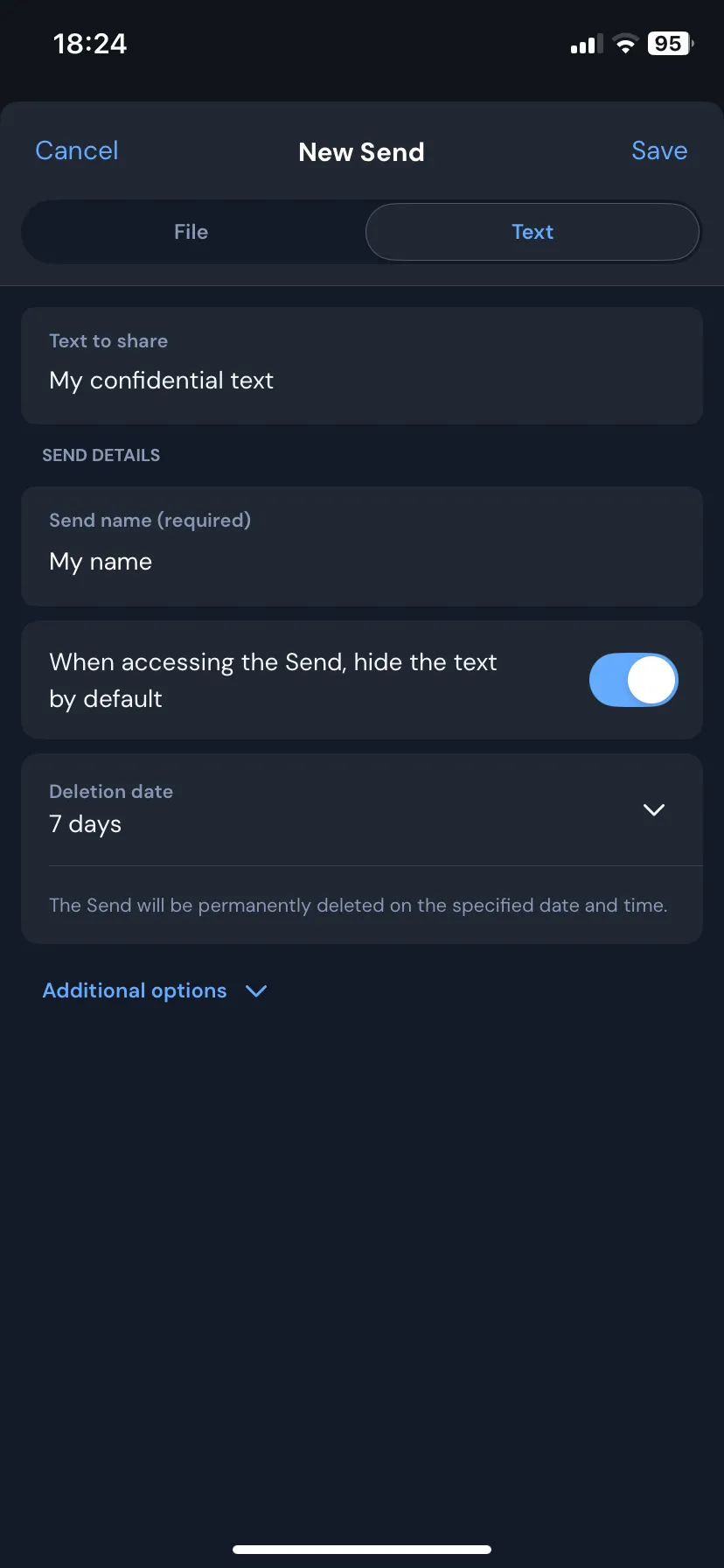 Màn hình tạo Bitwarden Send với tùy chọn chia sẻ văn bản, sẵn sàng nhập thông tin
Màn hình tạo Bitwarden Send với tùy chọn chia sẻ văn bản, sẵn sàng nhập thông tin
Bitwarden sẽ cung cấp cho bạn một liên kết mà bạn có thể gửi cho người nhận qua tin nhắn văn bản, email hoặc ứng dụng nhắn tin tức thời.
5. Trường tùy chỉnh (Custom Fields)
Các trường tùy chỉnh (Custom Fields) trong Bitwarden cho phép bạn lưu trữ thêm thông tin cho mỗi mục đã lưu, mang lại sự linh hoạt hơn nhiều so với chỉ lưu tên người dùng và mật khẩu. Với các trường tùy chỉnh, bạn có thể thêm câu trả lời câu hỏi bảo mật, mã PIN, số tài khoản hoặc thậm chí mã dự phòng trực tiếp vào các mục đăng nhập của mình.
Bằng cách này, tất cả thông tin quan trọng của bạn được tổ chức và dễ dàng truy cập tại một nơi an toàn. Có nhiều loại trường tùy chỉnh khác nhau mà bạn có thể tạo trong Bitwarden, nhưng các tùy chọn chính bao gồm văn bản (text), ẩn (hidden) và boolean. Ngoài ra, có một phần để thêm ghi chú cho mỗi mục trong kho dữ liệu (vault item).
Thay vì giữ thông tin này rải rác trên các ghi chú hoặc ứng dụng khác nhau, các trường tùy chỉnh cho phép bạn mở rộng chức năng của Bitwarden để phù hợp với nhu cầu của mình.
4. Trình tạo tên người dùng (Username Generator)
Trình tạo tên người dùng của Bitwarden là một công cụ bị đánh giá thấp nhưng có thể tăng cường bảo mật trực tuyến một cách nghiêm túc. Tương tự như cách bạn sử dụng Bitwarden để tạo mật khẩu mạnh và ngẫu nhiên, bạn cũng có thể tạo tên người dùng độc đáo và riêng tư cho mỗi tài khoản. Điều này làm cho tin tặc khó đoán hoặc theo dõi tài khoản của bạn trên các trang web khác nhau hơn nhiều.
Công cụ này cho phép bạn tạo các loại tên người dùng khác nhau. Bạn có thể để nó chọn một từ ngẫu nhiên, sử dụng email của bạn cộng với các ký tự ngẫu nhiên, tạo một email catch-all, hoặc một email alias được chuyển tiếp từ các dịch vụ khác như DuckDuckGo và Firefox Relay.
Để tạo tên người dùng bằng Bitwarden, chọn Generator (Trình tạo) ở phía dưới. Trên trang trình tạo, chọn Username (Tên người dùng) ở trên cùng và chọn loại tên người dùng bạn thích.
3. Trình xác thực tích hợp (Integrated Authenticator)
Thay vì sử dụng một ứng dụng riêng biệt như Google Authenticator hoặc Authy để sử dụng xác thực hai yếu tố (2FA), bạn có thể tạo các mã này ngay trong Bitwarden.
Vì các mã thông báo 2FA của bạn được lưu trữ an toàn cùng với mật khẩu, mọi thứ vẫn được mã hóa và dễ dàng truy cập. Điểm đáng lưu ý duy nhất là bạn chỉ có thể lưu trữ các khóa (keys). Bạn cần một tài khoản Premium để tạo mật khẩu một lần dựa trên thời gian (TOTPs).
2. Báo cáo sức khỏe kho lưu trữ (Vault Health Reports)
Báo cáo sức khỏe kho lưu trữ (Vault Health Reports) trong Bitwarden là một cách mạnh mẽ để kiểm soát an ninh kỹ thuật số của bạn. Các báo cáo này phân tích thông tin đăng nhập đã lưu của bạn và gắn cờ các vấn đề tiềm ẩn, chẳng hạn như mật khẩu yếu, mật khẩu bị trùng lặp, mật khẩu bị lộ từ các vụ vi phạm dữ liệu và 2FA không hoạt động.
Thường xuyên xem lại Báo cáo sức khỏe kho lưu trữ cho phép bạn nhanh chóng xác định và giải quyết mọi vấn đề với thông tin đăng nhập của mình. Những báo cáo này cũng giúp dễ dàng duy trì vệ sinh mật khẩu tốt mà không cần kiểm tra thủ công từng tài khoản, đây là một nhiệm vụ tẻ nhạt nếu bạn có hàng chục mục trong kho dữ liệu của mình.
1. Lưu trữ thông tin danh tính và thanh toán (Identity and Payment Information Storage)
Một trong những công dụng ít được biết đến của trình quản lý mật khẩu là lưu trữ thông tin ID và chi tiết thẻ thanh toán của bạn. Bitwarden hỗ trợ cả hai, cho phép bạn lưu các chi tiết cá nhân quan trọng, chẳng hạn như tên, địa chỉ, số điện thoại và thậm chí thông tin thẻ tín dụng, trong kho dữ liệu của mình.
Nó có thể tự động điền các trường này khi bạn điền các biểu mẫu trực tuyến, giúp tiết kiệm thời gian và giảm khả năng mắc lỗi khi gõ. Thay vì giữ thông tin thanh toán và danh tính rải rác trên các trình duyệt và ứng dụng, Bitwarden cung cấp một nơi an toàn, tập trung để quản lý tất cả một cách hiệu quả.
Để tạo một mục danh tính hoặc thẻ, hãy làm theo các bước sau:
- Nhấn vào biểu tượng dấu cộng nổi (+) ở phía dưới bên trái.
- Chọn Identity (Danh tính) hoặc Card (Thẻ), sau đó nhập các chi tiết cần thiết trên màn hình tiếp theo.
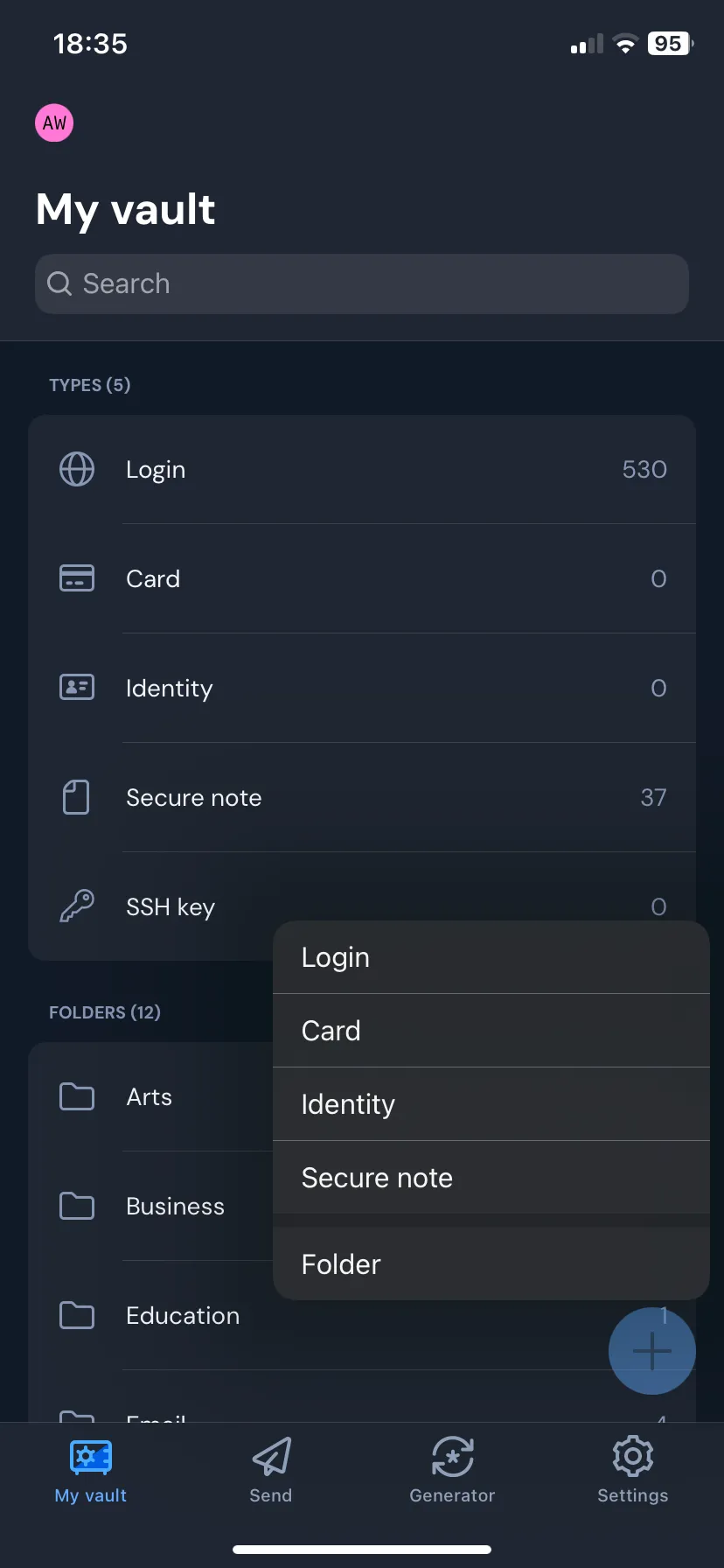 Menu bật lên trong Bitwarden hiển thị các loại mục có thể tạo như Đăng nhập, Thẻ, Danh tính và Ghi chú bảo mật
Menu bật lên trong Bitwarden hiển thị các loại mục có thể tạo như Đăng nhập, Thẻ, Danh tính và Ghi chú bảo mật
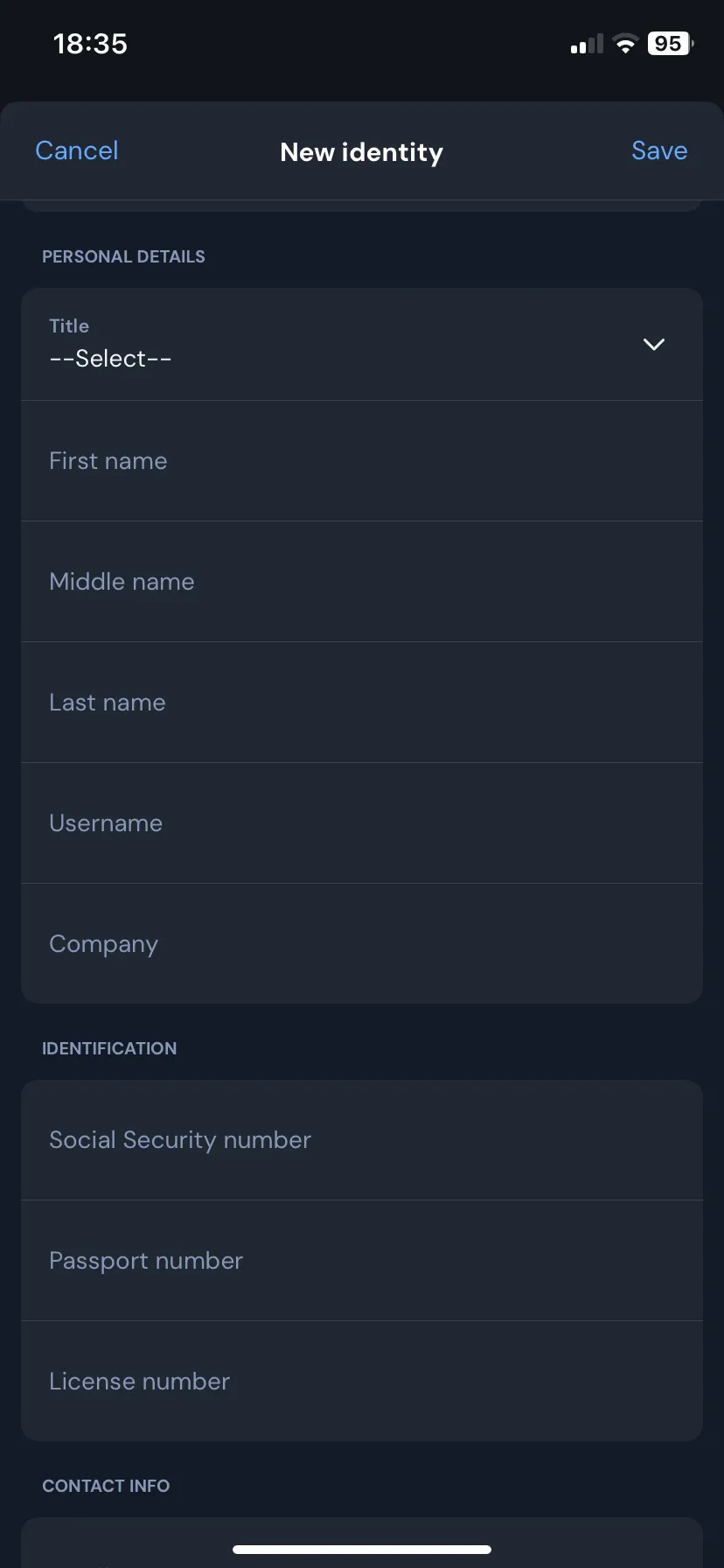 Màn hình tạo mục danh tính trong Bitwarden, cho phép nhập thông tin cá nhân
Màn hình tạo mục danh tính trong Bitwarden, cho phép nhập thông tin cá nhân
Bitwarden cung cấp nhiều hơn là chỉ quản lý mật khẩu. Đây là một công cụ mạnh mẽ để bảo vệ, tổ chức và chia sẻ tất cả thông tin nhạy cảm của bạn. Từ Ghi chú bảo mật đến Báo cáo sức khỏe kho lưu trữ, mỗi tính năng đều được thiết kế để đơn giản hóa và nâng cao khả lý thông tin nhạy cảm. Nếu bạn chỉ sử dụng Bitwarden cho mật khẩu, bạn đang bỏ lỡ tiềm năng đầy đủ của nó. Hãy khám phá và tận dụng tối đa các tiện ích mà Bitwarden mang lại để tăng cường bảo mật và hiệu suất làm việc của bạn.


